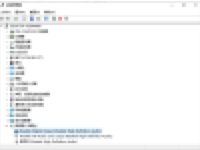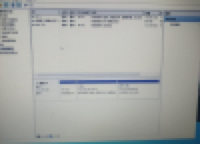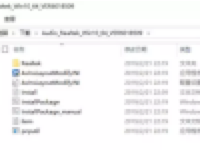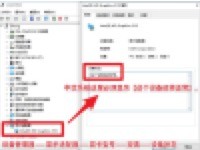偶尔会有驱动人生用户在驱动人生公众号中问驱动哥,驱动安装失败怎么办?驱动哥远程一看,原来是设备状态代码52导致的驱动安装失败问题。
图:用户碰到的一些的设备状态代码52问题
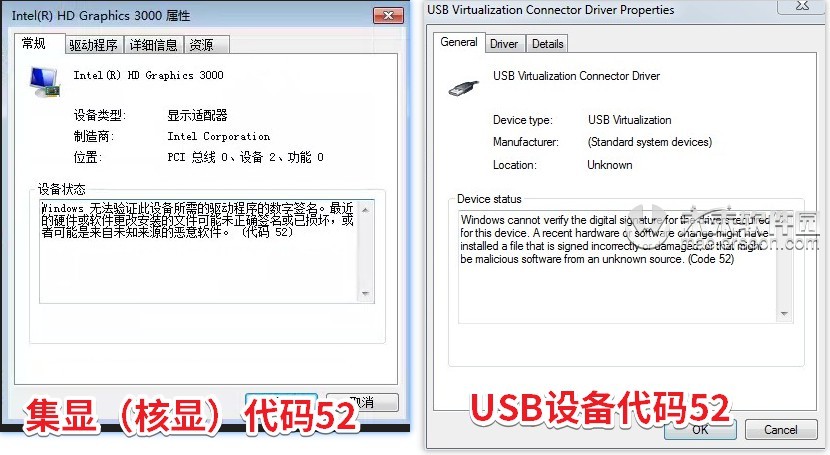
知道是代码52问题,那么解决方案就很简单。这里驱动哥提供1个一劳永逸的解决方案,和1个一次性解决方案。
一劳永逸方案,顾名思义,就是一次相对麻烦一点的劳力操作,永久解决问题。
一次性解决方案,就是只能解决一次,下次想解决还得重来一次。
代码52一劳永逸解决方案——重装系统
重装系统分为两种,一是针对Win10系统的,可以保留文件和软件升级到最新Win10版本。二是针对所有电脑,可以直接一键重装,但C盘所有文件都会清零。
如果本身是Win10,并且想保留软件和文件,那直接用驱动哥的覆盖升级安装Win10方法就行。
那么直接在驱动人生8——软件管理——搜索“Win10”——Win10下载工具(微软官方出品)——安装。
根据【Win10下载工具(微软官方出品)】的提示,下载Win10.ISO镜像文件,最后再进行覆盖安装即可。
图:通过驱动人生8下载最新Win10安装镜像文件

图:Win10覆盖升级安装流程图
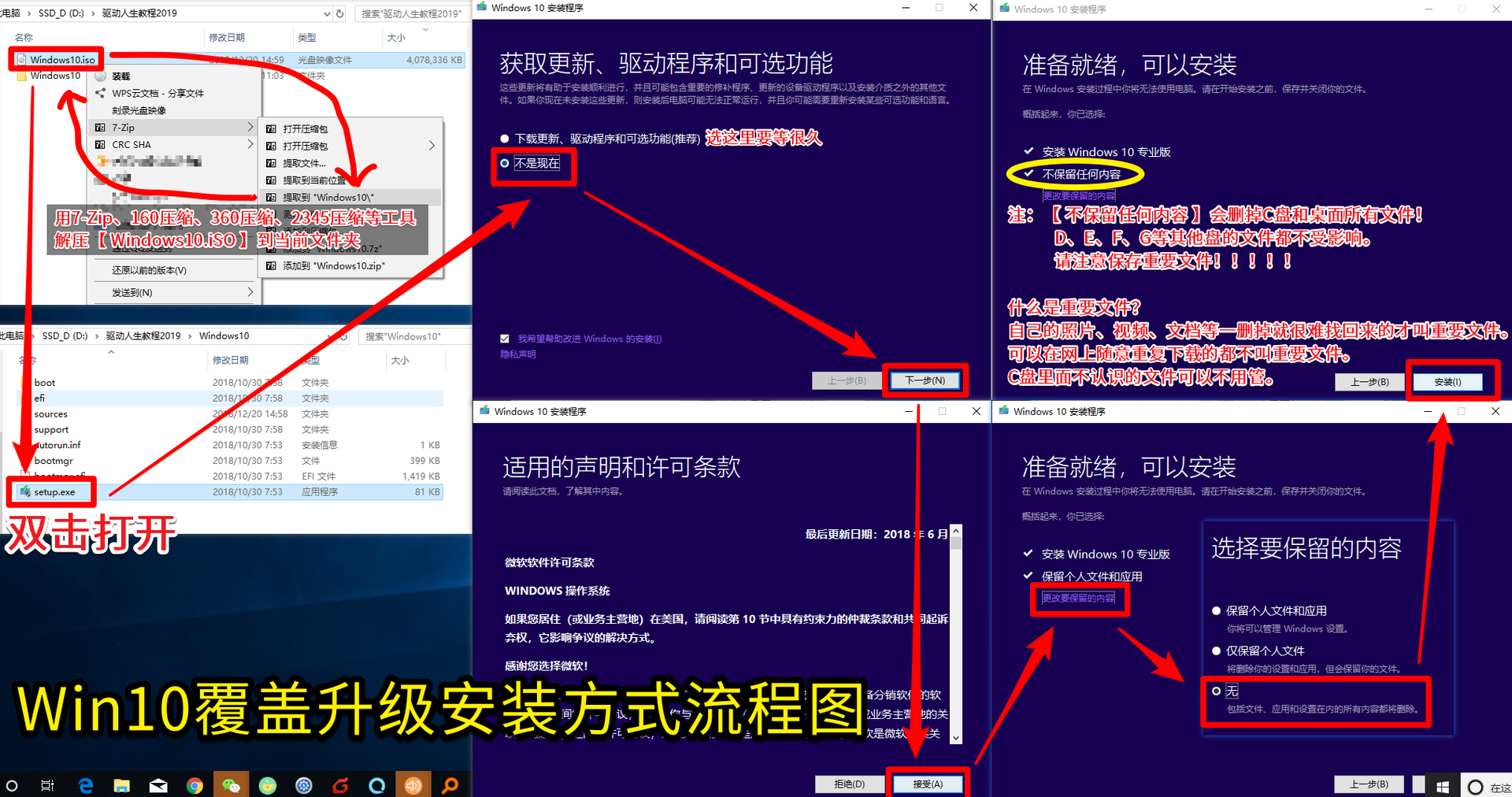
驱动哥再三提醒,想保留C盘的文件和已安装软件不丢失,
一定要选默认的“保留个人文件和应用”!
一定要选默认的“保留个人文件和应用”!
一定要选默认的“保留个人文件和应用”!
如果C盘什么文件都不想保留,就只想重装Win7或者重装Win10,那可以用驱动人生的一键升级功能。
图:驱动人生8有一键重装Win10或重装Win7的神器
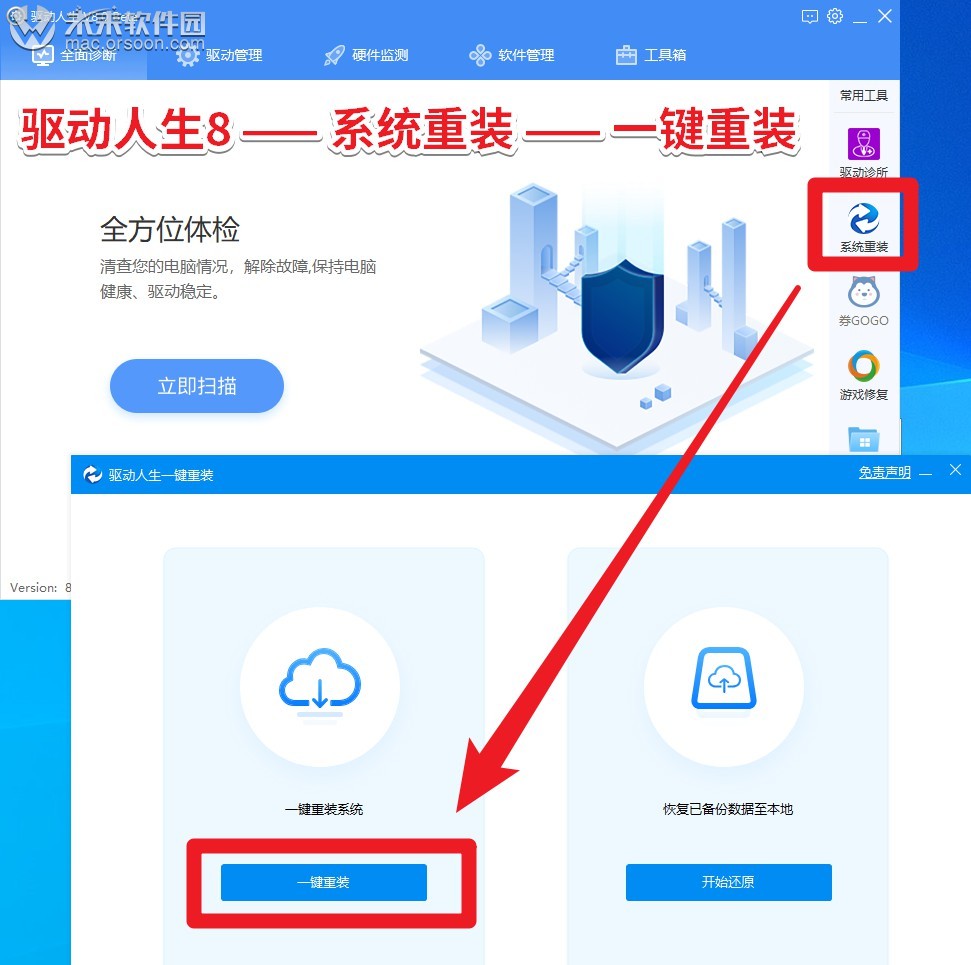
代码52一次性解决方案——重启***【禁用驱动程序强制签名】
Win10***【禁用驱动程序强制签名】模式的方法很简单。
按住Shift键不放——点【重启】——疑难解答——高级选项——启动设置——重启——【F7】禁用驱动程序强制签名——成功。
图:Win10***【禁用驱动程序强制签名】的方法

XP和Win7***【禁用驱动程序强制签名】的流程是,重启电脑后,一秒按一次键盘上的【F8】,然后选择【禁用驱动程序强制签名】。
图:XP和Win7***【禁用驱动程序强制签名】的方法
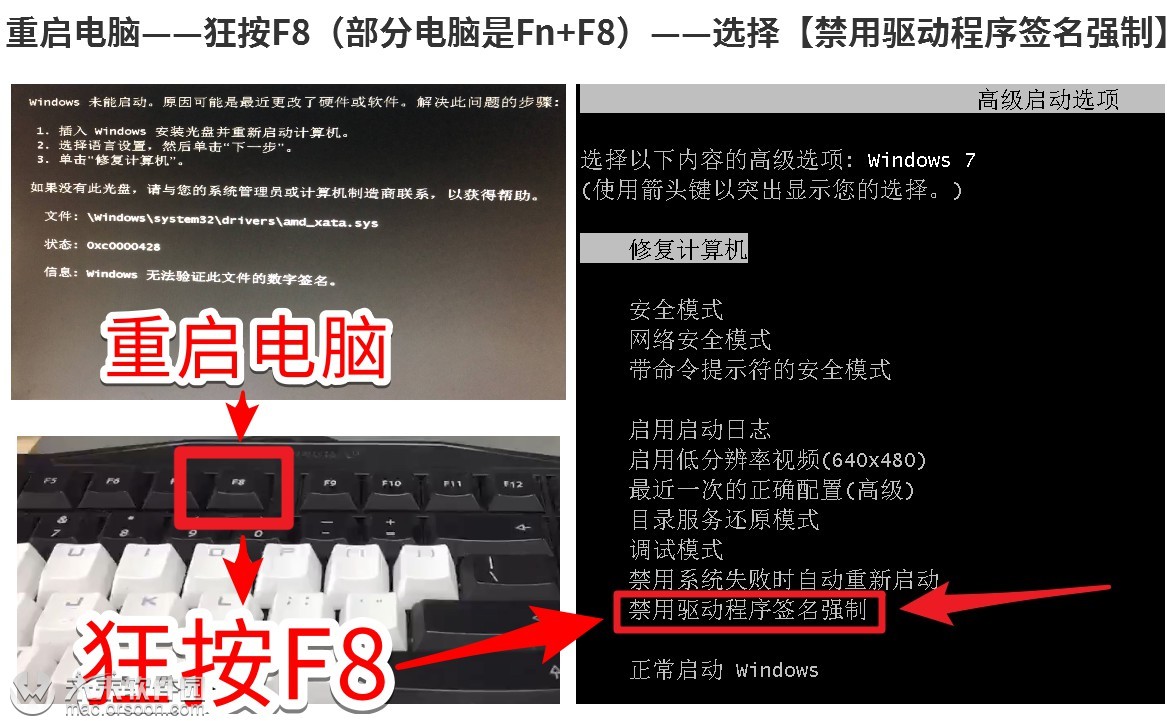
驱动哥注,部分笔记本或特殊设计的键盘,需要按【Fn+F8】。
驱动人生简单科普——设备状态代码52是什么问题?
在驱动看来,设备状态代码52是属于系统问题,并非是驱动问题。
代码52问题的设备状态的描述是,Windows无法验证此设备所需的驱动程序的数字签名。最近的硬件或软件更改安装的文件可能为正确签名或已损坏,或者可能是来自未知来源的恶意软件。(代码52)
导致代码52问题的可能性有很多,如系统安装某软件后出现故障,如装某个驱动时强制中断,如某次非正常关机,或突然断电,或突然拔出U盘等等迷之操作。